Editor X : Copier-coller des éléments et des sections
Temps de lecture : 1 min
Editor X passe à Wix Studio, notre nouvelle plateforme pour les agences et les freelances.En savoir plus sur Wix Studio
Réutilisez vos créations sur différentes pages de votre site ou sur d'autres sites Editor X sur lesquels vous travaillez. Vous pouvez copier et coller des sections entières ou des éléments individuels. La copie d'une section ou d'un élément copie également toutes ses données, sa mise en page et son design.
Copier un élément ou une section
- Sélectionnez l'élément ou la section que vous souhaitez copier.
- Cliquez dessus avec le bouton droit de la souris et sélectionnez Copier.
- Accédez à la page où vous souhaitez coller l'élément ou la section (soit sur ce site, soit sur un autre site Editor X de votre compte).
- Cliquez avec le bouton droit de la souris à l'emplacement souhaité sur la page et sélectionnez Coller.
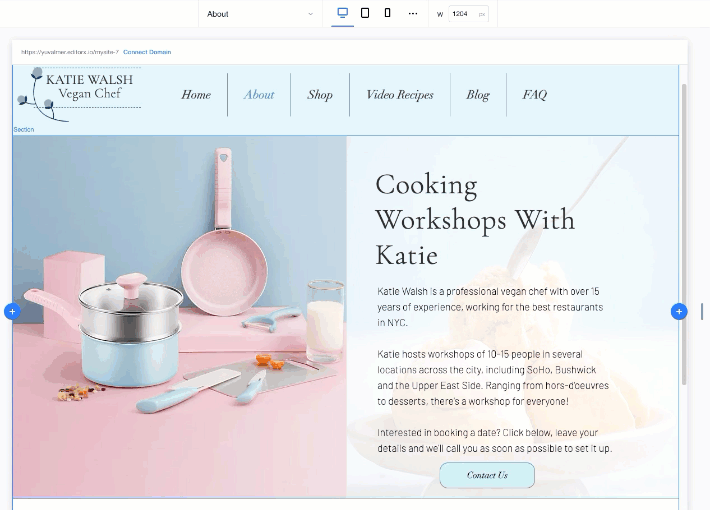
Informations importantes
Les éléments suivants ne peuvent pas être copiés et collés dans l'Editor X :
- Applis externes du Wix App Market
- Apprendre à utiliser l'en-tête et le pied de page
- Applis de solutions pour les entreprises (par ex. Wix Stores, Wix Bookings, etc.)
- Galerie Pro
- Ensembles de données et collections de données
- Code sur les éléments et les pages